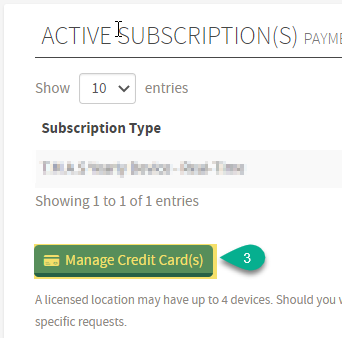Gestion des cartes de crédit
Mise à jour des modes de paiement dans TMAS
Table of Contents
Gestion des cartes de crédit
Avertissement
Veuillez noter que pour accéder à la section carte de crédit dans TMAS, votre utilisateur doit être « Gestionnaire de chaîne et d'utilisateurs ».
Si vous ne voyez pas l'option « Gérer les cartes de crédit », veuillez demander au « responsable de la chaîne et des utilisateurs » interne de votre entreprise de vous accorder ces droits, ou demandez-lui d'effectuer l'action nécessaire pour vous.
Si vous ne savez pas qui est/sont le(s) administrateur(s) de votre organisation, veuillez utiliser l'option de chat en bas à droite de cette page (ou directement depuis TMAS), et notre équipe pourra vous guider.
Comment ajouter une carte de crédit (cliquez pour développer)
|
|
 
|
Définition d'une carte de crédit principale (cliquez pour développer)
|
|
Comment mettre à jour une carte de crédit (cliquez pour développer)
|
|
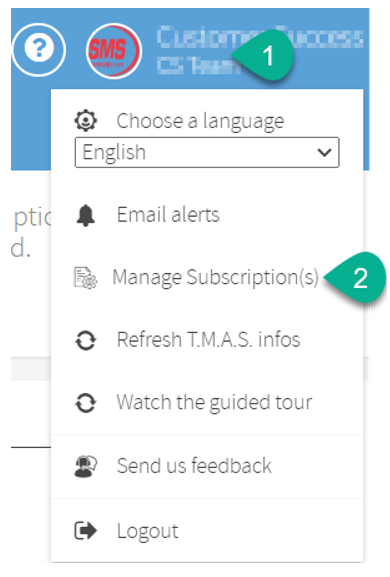  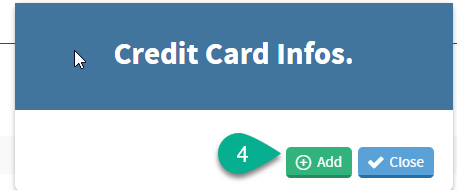  |
Je ne vois pas l’onglet « Gérer les abonnements »
Les utilisateurs disposant d'un accès au Gestionnaire de chaînes et d'utilisateurs pourront accéder aux options de gestion des abonnements. Cependant, si vous disposez déjà de cet accès, d'autres droits supplémentaires pourraient créer un conflit avec votre accès.

- Cliquez sur le nom de votre compte pour voir ses propriétés

2. Vérifiez que seul le Gestionnaire de chaînes et d'utilisateurs est coché.

3. Cochez la case « Gestionnaire de chaînes et d'utilisateurs ». Décochez toutes les autres cases.

4. Cliquez sur « Enregistrer »
5. Déconnectez-vous de TMAS et reconnectez-vous.
6. Vérifiez si vous pouvez désormais accéder à l’onglet « Gérer les abonnements ».
7. Si cela ne fonctionne toujours pas, veuillez contacter le support technique
FAQ |
| Q : Puis-je supprimer ma carte de crédit ? |
| R : Une fois que vous avez ajouté une carte de crédit mise à jour, vous pouvez supprimer la précédente |
| Q : Quelles options de paiement sont disponibles ? |
|
UN: Nous accepte les cartes de crédit suivantes AMEX, Visa et Mastercard. Un montant de 1000,00$ USD ou plus pourra être payé en utilisant d'autres méthodes que la carte de crédit. Remarque* Tout client qui disposait d'un mode de paiement différent avant avril 2019 ne sera pas affecté par ce changement et pourra continuer à utiliser son mode de paiement précédemment approuvé. |
| Q : J'ai besoin d'une copie de ma facture. |
|
R : À la date de facturation, le contact de facturation désigné pour le compte recevra un reçu de paiement. Si vous ne voyez pas la facture, veuillez :
|
| Q : Pourquoi T.M.A.S. me demande-t-il d'ajouter un crédit alors que j'ai déjà payé à l'avance ? |
| R : Vous devez disposer d’une carte de crédit valide pour tout frais futur (comme l’ajout d’un nouvel appareil). |